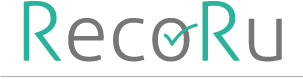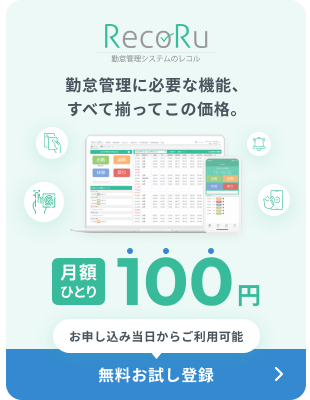勤怠管理システムを選ぶとき、何を優先しますか? 多くの選択肢がある中で、どのシステムが自社に適しているのか判断するのは大変です。 限られた無料お試し期間中に時間をかけて複数のシステムを設定して比較するのも一苦労。 だからこそ、コスパの観点からも、まずは勤怠管理システム「レコル」を最初に試すことをおすすめします。 特に現在紙管理をしていて初めてのシステム化を検討している方。 勤怠システムそのものに慣れるという点でも、 まずは機能がシンプルで設定も簡単なレコルで無料お試しをしていただき、 自社に適しているかを判断、合わないようであれば他社システムを検討していただくことをおすすめしています。 コストパフォーマンスが抜群!必要な機能がしっかり揃っています 多くの企業が提供する勤怠管理システムの中で、レコルは初期費用0円、勤怠管理は月額1人100円(給与計算プランを追加しても300円 ※2025年2月リリース予定)※ というわかりやすく、負担の少ない料金体系です。 基本的な機能はもちろんのこと、使いやすさが優れているとユーザーから評価いただくシステムなので、導入後もスムーズに運用できます。 求める機能がレコルでまかなえるのであれば、余計な設定やコストが不要になります。 つまり、コスパを最大限に活かせる選択肢がここにあるのです。 ※30名以下は3,000円(最低利用料金) レコルの機能はこちら シンプルで無駄のない設計、基本設定は最短90分 レコルは、シンプルかつ必要な機能だけを揃えた設計が魅力です。 人事労務系機能も兼ね備えているシステムと比べると、搭載していない機能もございますが、それこそが無駄な設定がなく、効率的に使える理由でもあります。 導入時の設定も最短90分で完了するため、忙しい業務の合間でも手軽に導入できます。 「使いこなせない様々な機能」よりも、「シンプルで実用的」な方が良いと感じる方には、ぴったりの選択肢です。 画面についてもExcelに似ているなどの声をいただくこともあり、特に紙からのシステム切り替えを検討している方は、まずは勤怠システムを理解していただくという点でも、レコルからお試しをスタートするのがおすすめです。 スタートガイドはこちら 充実したサポート体制で、検証がスムーズに進む システムを導入する際、不明点や操作に迷うことは少なくありません。 レコルでは、以下のように無料お試し期間中から日々の運用まで充実したサポート体制が整っているため、検証作業をスムーズに進められます。 スタートガイド 基本設定の流れやスケジュールをわかりやすく説明しており、初めて勤怠システムを導入する方でも安心して進められます。 オンラインマニュアル 目的・機能別に設定や運用の手順書をご確認いただけます。 レコル画面説明書 画面ごとに詳しい項目の説明が記載されているため、迷わずに操作をすることができます。 よくある質問(FAQ) キーワード検索が可能で、困った時にすぐに解決策を見つけることができます。皆様の検索結果から、必要なページを随時追加・修正もしています。 サポート メールや予約制電話でのサポートがあり、困ったときにはすぐに質問できる体制が整っています。 外部委託をせず、経験豊富な専任スタッフが直接対応しますので、迅速で的確なサポートが提供されます。 こうしたサポートが充実しているため、システムの検証がスムーズに進みます。 特に初めて勤怠管理システムを導入する企業や、紙からの切り替えを検討している企業にとっては、レコルのサポート体制が非常に役立つはずです。 無料サポートコンテンツについてはこちら メールサポートの実例についてはこちら まずはレコルからお試しを! 勤怠管理システムをお探しの方は、まずレコルを最初に試してみてはいかがでしょうか。 レコルの無料お試しを最初に行うことで、時間やコストを無駄にせず、自社に合うシステムかどうかを早い段階で判断できます。 まずは無料お試し登録から、ぜひレコルを体験ください。 レコルを無料で試してみる

レコルではお客様自身で設定や検証を進めることができるよう、様々なサポートコンテンツを用意しています。 不明点がある場合にも、導入前から導入後まで充実したサポート体制で、親切・丁寧にサポートいたします。 このページでは、無料サポートコンテンツのご紹介と、それぞれの使い方をご紹介します。 ※スタートガイドだけで基本設定は完了します。他コンテンツは必要に応じて活用ください。 初めてのシステム導入で不安な方や、設定に時間がかかるのでは?と、お試し登録を迷っている方はぜひご確認ください。 無料サポートコンテンツのご紹介 レコルでは以下のような無料サポートコンテンツをご用意しております。 スタートガイド 無料お試し登録後のスケジュールイメージや設定方法をわかりやすく説明しており、初めて勤怠システムを導入する方でも安心して進められます。 オンラインマニュアル 目的・機能別に設定や運用の手順書をご確認いただけます。 よくある質問(FAQ) キーワード検索が可能で、困った時にすぐに解決策を見つけることができます。 レコル画面説明書 画面ごとに詳しい項目やボタンの説明が記載されています。 サポート メールや予約制の電話でのサポートです。外部委託をせず、経験豊富な専任スタッフが直接対応しますので、迅速で的確なサポートが提供されます。 スタートガイドとは ■何から手を付けていいかわからない、必要な設定が何か知りたい ⇒スタートガイドが解決! レコルの無料お試し登録をしたら、 まずスタートガイドを確認し、基本設定を完了させましょう。 手順通りに進めれば、勤怠システムを運用する基本的な環境が整うのでご安心ください。 スタートガイドでは本格運用までのスケジュールの目安や必要な設定についての説明が記載されています。 各種設定の説明ページでは、その項目の説明や設定マニュアルへのリンクを記載しています。 レコルでは初期値が登録されており、場合によっては設定不要で進めることが可能です。 スタートガイドではどういう場合に初期値を変更すべきかを確認することができるため、 必要な個所に絞って設定することが可能です。 また、設定や運用のポイントなども記載しています。 レコルは過去の勤務データ(先月分のデータ等)を直接入力したり、インポートしたりすることも可能です。 お手元の集計内容と照らし合わせると、より早く検証を完了することができます。 オンラインマニュアルとは ■具体的な機能について設定手順がわからない、やりたいことがあるけど設定方法がわからない ⇒オンラインマニュアルが解決! 「アラートを設定したい」など、使いたい機能や運用が決まっている場合はオンラインマニュアルをご覧ください。 目的や機能ごとにマニュアルがまとまっているため簡単に知りたい情報にたどり着きます。 マニュアルは画像付きで設定の手順を説明しているのでスムーズに疑問を解消できます。 よくある質問(FAQ)とは ■レコルでうまくいかないことや疑問が出てきた時、どうしたらいいか分からない ⇒よくある質問(FAQ)が解決! 「深夜勤務時の休憩時間が正しく集計されない」「時間外が集計されない」「従業員が一覧に表示されない」など、 うまくいかないことが出てきたときはよくある質問(FAQ)をご利用ください。 上記のように具体的なキーワードで検索することが可能です。 また、よくある質問をまとめて確認できるページに飛ぶことも可能です。 ↓ レコル画面説明書とは ■レコル操作中に、画面のこの項目やボタンの詳細について知りたい ⇒レコル画面説明書が解決! レコルをご利用中、「この項目は何ができるんだろう」「このボタンは何だろう」 といった疑問が出た際はレコル画面説明書がお力になれます。 画面ごとに各項目の詳しい説明が記載されているため、操作や運用のための機能理解をサポートいたします。 サポートとは ■詳しく状況を説明しないと解決できない疑問がある ⇒メールサポートや予約制の電話サポートが解決! ※レコルお試し中(契約中)のシステム管理者の方のみご利用が可能です レコルには様々な設定お助けコンテンツがございますが、皆様のお困りごとのなかにはそれらでは解決しきれない複雑なお困りごとがあるかと思います。 そんなときでもレコルにはメールや予約制電話でのサポートがあり、経験豊富な専任スタッフへ直接質問することが可能です。 具体的なイメージがわくように、メールサポートの活用事例を以下にてご紹介しておりますのでご確認ください。 メールサポートの実例 まずは無料お試し登録でレコルの魅力を実感 レコルではこのようなサポートコンテンツを無料でご利用いただけるため、システムの検証や運用がスムーズに進みます。 様々な角度からお困りごとを解決するためのコンテンツが皆様をフォローいたしますので、どうぞご安心ください。 レコルを無料で試してみる

勤怠システムを導入する際、最も心配なのは「うまく設定できないかもしれない」「きちんと使いこなせるんだろうか」ということではないでしょうか? レコルは低価格なシステムのため、サポート体制に不安を感じる方もいらっしゃるかもしれません。 ですが、レコルのサポートは経験豊富な専任スタッフが直接対応しますので、迅速で的確なサポートが提供されます。 メールサポートは早ければ当日中あるいは翌営業日までに回答を行っています。 口コミでも以下のように、高い評価をいただいていており、レコルは「サポート力」に自信を持っています。 とはいえ「実際のサポートのイメージができないので不安」と思われた方へ、 今回は具体的なメールサポート事例をもとに、レコルの「サポート力」をご紹介します。 事例1)勤務の自動集計が希望通りにならない 問い合わせ内容 サポートからの回答 導入時に、理想通りに勤務が自動集計されるかは重要なポイントです。 レコルのメールサポートでは画像などのファイル添付が可能ですので、 メール本文や画像添付で詳細をご説明いただければ、 サポートからどの場所を修正すれば解決するか、ご案内させていただきます。 事例2)レコルで思った通りの動作ができない 問い合わせ内容 サポートからの回答 何をしているときに希望通りに進まないのかや、すでにどんな設定をしているのかといった現状を、 ご共有いただくことで、どこの設定を確認すべきかご案内いたします。 ※レコルではよくある質問(FAQ)ページもご用意しておりますので、 サポートを利用する前に解決する場合もございます。 事例3)やりたいことがあり、機能追加をしてほしい 問い合わせ内容 サポートからの回答 レコルのメールサポートでは、機能追加や機能改善などのご要望も受け付けております。 いただいたご意見をもとに定期的に機能のアップデートを行います。 また、現時点では備わっていない機能の場合は、回避策を社内で検討し、ご案内しております。 過去のアップデート情報に関しましては下記URLにも記載がございます。 https://www.recoru.in/blog/blog_cat/update/ 導入サポートも万全、まずは気軽にお試しください! このように、レコルでは無料お試し期間中から契約後と変わらない無料の「メールサポート」や「予約制の電話サポート」をご用意しております。 無料サポートは外部委託をせず、経験豊富な専任スタッフが直接対応しており、結論まで出せる点が好評です。 レコルではお客様ご自身で設定いただくためのコンテンツだけではなく、 初めてシステムを導入される方や運用に不安がある方も、安心してお任せいただけるサポート体制も整っています。 ぜひ無料お試し登録をいただき、レコルの良さを実感してください。レコルを無料で試してみる
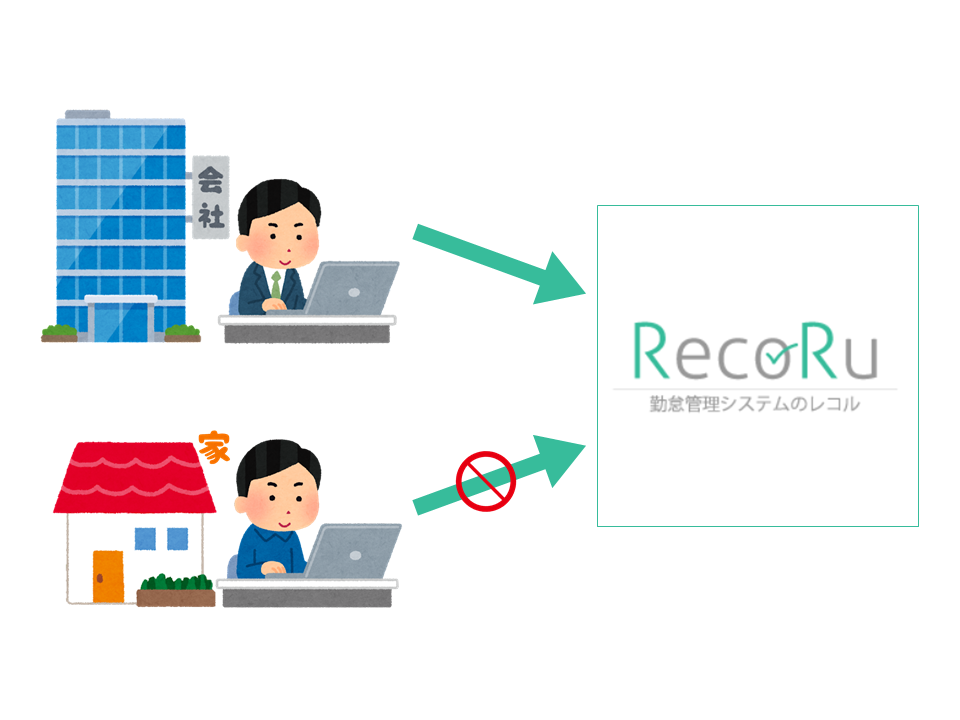
こんにちは。「レコル」カスタマーサポートの熊谷です。 こちらの「レコル活用情報」ブログではレコルをより効果的に活用していただけるように、操作方法や設定方法などレコルの便利な使い方をご紹介させていただきます。 今回は、IPアクセス制限機能の活用方法についてご紹介いたします。 2023年3月23日(木)のバージョンアップにより、IPアクセス制限機能を追加しました。 IPアクセス制限とは、特定のIPアドレスを設定することで、設定したIPアドレス以外からのアクセスを制限する機能です。ログインする権限や打刻方法に対してアクセスを制限することで、不正な打刻方法による出退勤の防止や不正アクセスによる情報漏洩リスクの低減につながります。 それでは、IPアクセス制限機能の具体的な活用方法について説明していきます。 具体的な活用方法について 社外からのレコルへのアクセスをすべて制限する 全ての従業員を社内からのみのアクセスに制限することで、社外からの不正なアクセスを防ぐことができます。 この場合は、レコルの全操作が社内でしか操作できないようになります。 <このような方におすすめ> ・レコル上の勤怠データの管理を徹底するため、社外からレコルを操作できないようにしたい ・自宅PCやスマートフォンなど社外から打刻できないようにしたい 【IPアクセス制限設定画面】 システム管理者のログインを社内ネットワークのみに制限する システム管理者のログインを制限することで、システム設定画面の閲覧・編集が社外からはできないように制限できます。 セキュリティの観点から、社内ネットワークからのみシステム設定画面の操作を許可したい場合に活用できます。 <このような方におすすめ> ・第三者の不正アクセスを防ぐため、レコルのシステム設定を社外から閲覧・編集できないようにしたい ・従業員がテレワークや出張等の場合、スマートフォン等で社外から打刻をしたい 【IPアクセス制限設定画面】 社外からの打刻を制限する 社外から打刻できないように制限することで、社員の不正打刻を防ぐことができます。 例えば会社へ到着する前にスマートフォンから打刻されることを防ぎたい場合に活用できます。 <このような方におすすめ> ・会社に到着前にスマートフォンから打刻されないようにしたい ・勤務表の確認や申請など、打刻以外の操作は社外からもできるようにしたい 【IPアクセス制限設定画面】 最後に 今回紹介したIPアクセス制限機能の運用以外にも、お客様の運用に合わせた様々な設定が可能です。 無料お試しにて実際にご確認いただけますので、是非お試しください。 レコルを無料で試してみる レコルではお客様からのご要望も取り入れ、継続的に機能拡張や改善を行っております。 今回のバージョンアップではIPアクセス制限機能のほか、所属区分/勤務区分の拡張も行われていますので併せてご確認ください。 ▶バージョンアップ内容の詳細は「所属区分と勤務区分の拡張、IPアクセス制限に対応しました」をチェック

この度、勤怠管理システム「レコル」では有償の個別サポートプランをご用意いたしました。 初期設定や導入時にお客様から「自社の就業規則に合った設定が正しくできているか分からない」、「自社の就業規則や運用をヒアリングして、最適な設定や運用を提案してほしい」、「初期設定に時間をかけられない」といった課題や不安の声をいただいていました。 そういったお客様からのご要望にお応えして、より早くレコルによる社内運用を開始していただけるように2つの有償の個別サポートプランをご用意しました。 サポートプランについてお見積りやお打合せをご希望の場合は以下フォームよりお申込みください ※個別の有償サポートプラン利用開始の申込みフォームではございません 有償サポートプランのお見積り/お打合せをご希望の方はこちらから ※有償のサポートプランについては、株式会社TECO Designが行います 詳しくはこちらの資料をご覧ください 1.オンラインアドバイザリーサポート ~貴社に適した設定・運用方法をご案内~ 現状の「就業規則」や「出勤簿」などをベースに、「勤怠管理の設定」に必要な項目をヒアリングし、最適な設定方法や運用方法をご提案します。 3回のWebミーティングのご支援で完結! お忙しいご担当者様でも負担が少ないように集中してサポートいたします。 【このような方にお勧め】 自社に適した設定方法を教えてほしい 自社の運用方法を理解してもらった上で個別のアドバイスがほしい 設定方法を覚えながら、自社運用できるようにしたい 初回ヒアリングから初期設定完了までを3回のWebミーティングでサポート 【サポートの流れについての参考例】 ■初回ヒアリング~2回目 Zoomを用いたWebミーティング(各回おおよそ1時間) ヒアリングにて勤務体系や各種申請のフロー等の情報を伺い、設定のポイントをご案内します ■3回目 Zoomを用いたWebミーティング(おおよそ1時間) 運用における疑問や懸念点の解消、運用ロードマップ策定など、レコルの設定・運用を総括します 【サポートさせて頂く内容についての参考例】 システム設定・勤務設定・打刻機器・所属設定・社員登録・集計設定・申請フロー等、様々な設定についてレクチャーいたします。 【価格例】 30名以下 :10万円 100名以下:20万円 101名以上:30万円 ※すべて税抜き価格です 詳しくはこちらの資料をご覧ください 有償サポートプランのお見積り/お打合せをご希望の方はこちらから ※有償のサポートプランについては、株式会社TECO Designが行います 2.プレミアム初期設定代行サポート ~現状把握・初期設定・教育まですべて代行~ 面倒な導入作業を「すべて」代行します。 ヒアリングから現状の整理、初期設定の代行、テスト検証、社員・管理者への教育、導入後のサポートまでの 全てをパッケージ化したプレミアム初期設定代行サポートとなります。 【このような方にお勧め】 初期設定に割く時間がない 自社の運用が複雑なので、初期設定を丸投げしたい 自社や承認者への教育までしてほしい 現状把握から初期設定代行・導入後のサポートまでの全てをサポート 【サポートさせて頂く内容についての参考例】 【価格例】 30名以下 :40万円 50名以下 :60万円 70名以下 :75万円 100名以下:100万円 200名以下:170万円 300名以下:210万円 500名以下:260万円 ※すべて税抜き価格です 詳しくはこちらの資料をご覧ください 有償サポートプランのお見積り/お打合せをご希望の方はこちらから ※有償のサポートプランについては、株式会社TECO Designが行います 導入後も運用が定着するまで継続してサポートする「クラウドサポート」プランもございます 初期設定代行をご依頼頂いたお客様を対象に、疑問を解消して運用を軌道に乗せるためのメールサポートを提供します。 初期設定サポート時に対応させていただいた、RecoRu専任のスタッフが運用についてサポートいたします。 【このような方にお勧め】 自社にクラウドサービス(SaaS)運用のノウハウがない 定期的に相談できる相手がほしい システムのアップデートについても教えてほしい 【価格例】 月額1.8万円~ ※最低契約月数6ヵ月~ 詳しくはこちらの資料をご覧ください 有償サポートプランのお見積り/お打合せをご希望の方はこちらから ※有償のサポートプランについては、株式会社TECO Designが行います 有償サポートプランについて、まずはお気軽にご相談ください 有償の「オンラインアドバイザリーサポート」「プレミアム初期設定代行サポート」については、プランお申込み前に現状のヒアリングと具体的なサポート内容・お見積りをご案内致します。 その後、正式に有償の個別サポートプランへの正式申込みをご検討いただく流れとなります。 以下フォームで有償プランにお申込みとはなりませんので、まずはお気軽にご相談ください。 ※フォーム内でお打合せ希望日をご入力いただけます 有償サポートプランのお見積り/お打合せをご希望の方はこちらから ※有償のサポートプランについては、株式会社TECO Designが行います フォームより現状とご検討のサポートプラン、お打合せ希望日をご入力いただいた後に、担当者より日程調整のご連絡を差し上げます。
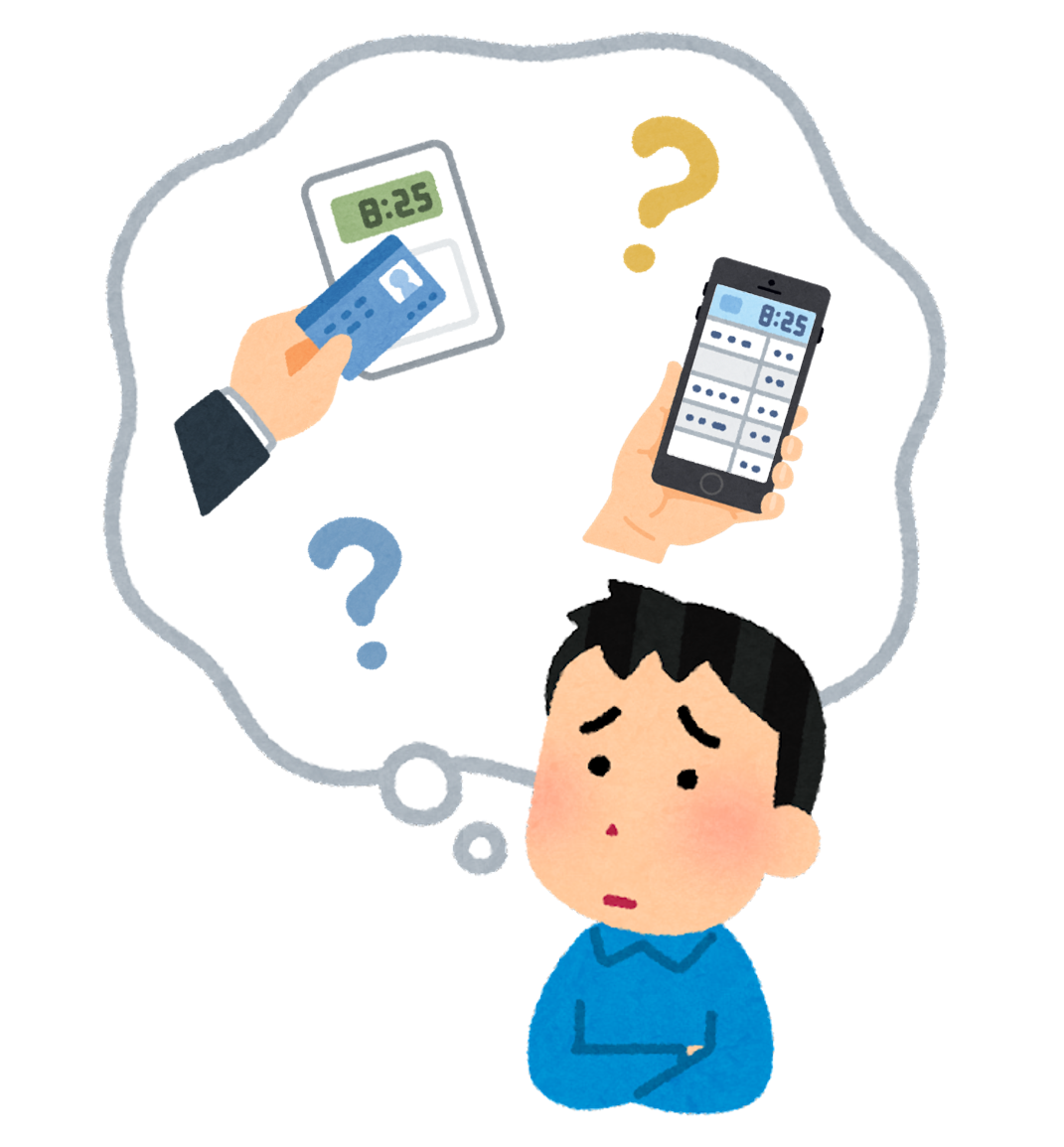
こんにちは。「レコル」カスタマーサポートの熊谷です。 こちらの「レコル活用情報」ブログではレコルをより効果的に活用していただけるように、操作方法や設定方法などレコルの便利な使い方をご紹介させていただきます。 今回は、レコルの打刻方法の選び方についてご紹介します。 レコルでは、ICカード打刻はもちろんのこと、スマホやPC、タブレット、生体認証での打刻など様々な打刻方法をご用意しております。 レコルの新規導入にあたり打刻方法を迷っているお客様やテレワークなど様々な勤務形態が採用されている中で打刻方法の見直しを行っているお客様は 打刻方法を選択する際、ぜひご参考にしてください。 打刻方法の選び方 フローチャートで最適な打刻方法を見つける 多数ある打刻方法の中からお客様にあった打刻が選びやすいよう、フローチャートをご用意しました。こちらを参考に自社にあった打刻方法をお探しください。 【打刻方法のフローチャート】 打刻方法の絞り込みはできましたでしょうか。以下、各打刻方法についての詳細を記載しておりますので、よろしければご覧ください。 ①スマートフォンアプリ 各従業員のスマホにレコルのスマートフォンアプリ(無料)をインストールを行うことで、打刻を行うことが出来ます。外出先からも打刻できるため、直行直帰の多い人に便利な打刻方法です。 従業員のスマホを使った出退勤管理が可能 テレワーク(在宅勤務)の出退勤管理が可能 スマートフォンのGPS機能を利用して、打刻した位置を記録することも可能 打刻ボタンは出勤、退勤以外にも自由にカスタマイズ可能 ②Webブラウザ(各従業員のパソコン) 各従業員に支給しているパソコンから各自レコルにログインして打刻ボタンをクリックする打刻方法です。 テレワーク(在宅勤務)の出退勤管理が可能 打刻ボタンは出勤、退勤以外にも自由にカスタマイズ可能 ③Slack ビジネスコミュニケーションツール「Slack」から特定のコマンドを入力・実行するだけで打刻が行うことが出来る打刻方法です。普段業務で「Slack」を利用している場合に便利な打刻方法です。 Slackから出退勤の打刻と通知が可能 従業員のスマホを使った出退勤管理が可能 テレワーク(在宅勤務)の出退勤管理が可能 ④ICカードリーダー 【PaSoRi RC-S300/S】 ICカードリーダー(PaSoRi RC-S300/S)をパソコン接続することでICカード打刻が行える打刻方法です。 ICカードをかざすだけで打刻が可能なので、タイムカードの使い勝手そのままで導入できます。 ICカード打刻を行いたいが、費用を抑えたいという方におすすめです。 FeliCa、Mifareの主要なICカードに対応 ICカードを忘れた時はパスワード認証による打刻も可能 出勤、退勤など打刻モードはボタンで簡単に切り替え 打刻ボタンは出勤、退勤以外にもカスタマイズ可能 ※FeliCa、PaSoRi(パソリ)は、ソニーグループ株式会社またはその関連会社の登録商標または商標です。 ⑤ピットタッチ・プロ/ピットタッチ・ビズ 【ピットタッチ・プロ】95,000円(税抜) タッチパネル液晶搭載打刻専用端末のICカードタイムレコーダーを使った打刻方法です。 パネルにICカードをかざすだけで打刻が可能なので、タイムカードの使い勝手そのままで導入できます。 PC接続が不要で、初期設定が行われた状態で納品となるため、電源とネットワークがあれば納品後手間がかかる設定なしですぐにご利用いただけます。また、耐久性も優れており、長くご使用いただけます。 FeliCa、Mifareの主要なICカードに対応 打刻モードは出勤、退勤、休憩、戻りの4つのモードから選べます オフライン打刻に対応 社員とICカードの紐付けができます 有線LAN、無線LAN、3G通信に対応 【ピットタッチ・ビズ】59,500円(税抜) 打刻専用端末のICカードタイムレコーダーを使った打刻方法です。 ボタンで打刻モードを切替え、ICカードをかざすだけで打刻ができます。 耐久性も優れており長くご使用いただけます。 FeliCa、Mifareの主要なICカードに対応 打刻モードは出勤、退勤、休憩、戻りの4つのモードから選べます 有線LANに対応 ⑥タブレット(NFC対応のアンドロイド端末) 【NFC対応のアンドロイド端末】 NFC対応のAndroid端末に専用アプリ(無料)をインストールすることでICカード打刻が行える打刻方法です。 既にNFC対応アンドロイド端末をお持ちであれば、安価でICカード打刻の運用を始めることができます。 FeliCa、Mifareの主要なICカードに対応 ICカードを忘れた時はパスワード認証による打刻も可能 出勤、退勤など打刻モードはボタンで簡単に切り替え 打刻ボタンは出勤、退勤以外にもカスタマイズ可能 ⑦生体認証 【BT-2301N】210,000円(税抜) 指を1本置く(かざす)だけで「指紋」と「指静脈」を非接触で同時に読み取ることができる 「指ハイブリッド認証」が可能な専用タイムレコーダーでの打刻方法です。 乾燥した指や不安定な血流の影響も受けにくく、高精度・高セキュリティな本人認証を実現し、 なりすましによる不正打刻対策に最適です。 ICカードによる打刻も可能 打刻モードは出勤、退勤、休憩、戻りの4つのモードから選べます オフライン打刻に対応 有線LAN、無線LANに対応 ⑧Webブラウザ(タブレット/共用パソコン) タブレット(iPad、Android)や共用PCにてWebブラウザ上で打刻を行う方法です。 名前をタップするだけで打刻ができ、教育が不要な程シンプルです。 専用のタイムレコーダーを購入することなく、既にお持ちのタブレットやパソコンを利用できるので、 運用を始める際におすすめな打刻方法です。 打刻ボタンは出勤、退勤以外にもカスタマイズ可能 共用PCから勤務表の確認や申請も可能 最後に レコルでは今回紹介したように打刻方法が充実しているため、 お客様の状況や利用者のシチュエーションによってお選びいただけます。 各打刻方法についてご不明点やご質問がある場合は、お気軽にお問い合わせください。 お問い合わせ このブログを通して少しでもレコル導入や、打刻方法の検討のお役に立てば幸いです。 今後も、レコルブログではレコルの活用情報を発信していきますので、ぜひご覧ください。
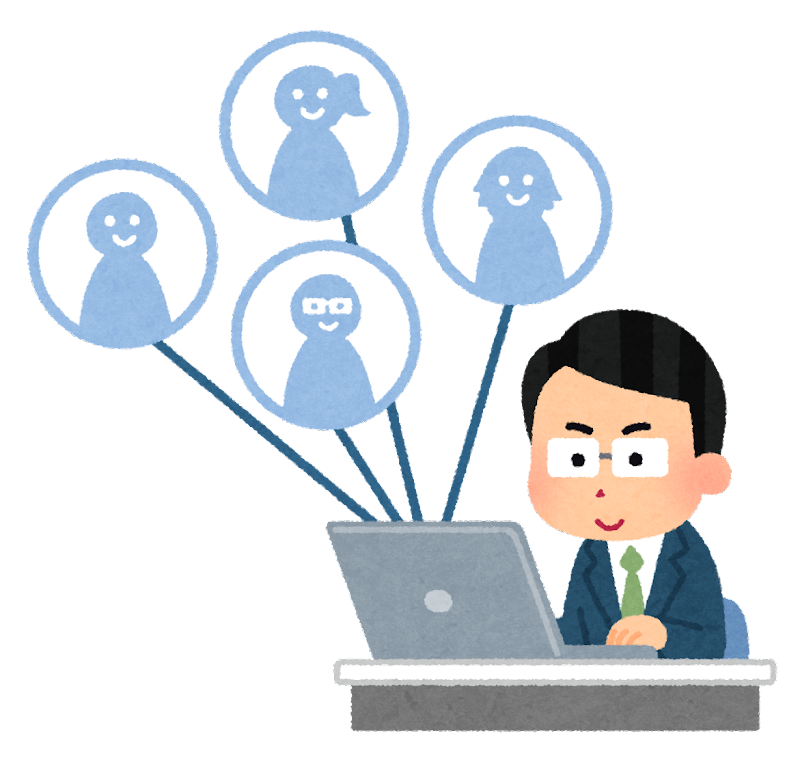
こんにちは。「レコル」カスタマーサポートの後庵です。 こちらの「レコル活用情報」ブログではレコルをより効果的に活用していただけるように、操作方法や設定方法などレコルの便利な使い方をご紹介させていただきます。 今回は権限設定で勤務表の編集項目/打刻方法を制御する方法についてご紹介いたします。 2022年6月17日のバージョンアップにて権限設定を拡張し、より細かな制御ができるようになりました。 【権限設定の拡張】 勤務表の項目(勤務区分/開始/終了/メモ等)毎に編集許可の設定を追加 打刻方法(ログイン打刻/スマホ打刻/ピットタッチ等)毎に打刻許可の設定を追加 これにより、お客様からお声をいただいていた『利用者に「メモ」項目のみ編集を許可する』『勤務表の「承認」項目を利用者、「承認2」項目を管理者に承認させる』『特定の打刻方法のみ打刻を許可する』などの運用ができるようになりました。 <お客様の声> 『利用者に勤怠情報(勤務区分/開始/終了等)を編集させたくないが「メモ」項目のみ編集を許可したい』 『「労働時間の適切な管理」の観点から利用者本人が把握した内容で[勤務表]を承認してほしい』 『勤怠管理者に部下の勤怠情報を確認したうえで[勤務表]を承認してもらいたい』 『本社に設置してあるタブレットから打刻をさせているが、他の方法で不正に打刻されてしまうのを防ぎたい』 『スマートフォンアプリを勝手にインストールして打刻されるのを防ぎたい』 それでは、運用例をもとに実際の設定方法についてご紹介します。 利用者に「メモ」項目のみ編集を許可する 勤務表の編集を許可する 利用者権限の自身の"勤務表"の編集を許可します。 【権限設定画面】 勤務表の編集を許可する項目を設定する 「編集項目を設定する」から「メモ」項目の編集を許可します。 【勤務表項目の編集権限設定画面】 「メモ」項目のみ編集できることを確認 【勤務表】 勤務表の「承認」項目を利用者、「承認2」項目を管理者に承認させる 勤務表の承認項目を追加する 勤務表の承認項目を2個に設定します。 【環境設定画面】 利用者の権限を設定する 利用者権限の自身の"勤務表"の編集を許可します。 【権限設定画面】 「編集項目を設定する」から「承認」項目の編集を許可します。 【勤務表項目の編集権限設定画面】 管理者の権限を設定する 管理者権限の"自身の所属"の参照と編集を許可します 【権限設定画面】 「編集項目を設定する」から「承認」と「承認2」項目の編集を許可します。 【勤務表項目の編集権限設定画面】 勤務表を確認する 利用者は勤務表で「承認」項目の編集をすることができます。 【勤務表】 管理者は勤務表で「承認」項目と「承認2」項目の編集をすることができます。 【勤務表】 特定の打刻方法のみ打刻を許可する 打刻方法を設定します 許可する打刻方法を設定します。 【権限設定画面】 最後に レコルでは勤怠管理における課題を解決するための機能拡張を継続して行っております。 今回のバージョンアップでは権限設定の拡張のほか、パソリ打刻の拡張、勤務区分設定の拡張も行われていますので併せてご活用ください。 今回紹介した機能はデモサイトからもご確認いただけますので、是非お試しください。 デモサイトを試してみる ▶バージョンアップ内容の詳細は「権限設定や勤務区分設定、パソリ打刻の機能を拡張しました」をチェック

こんにちは。「レコル」カスタマーサポートの熊谷です。 こちらの「レコル活用情報」ブログではレコルをより効果的に活用していただけるように、操作方法や設定方法などレコルの便利な使い方をご紹介させていただきます。 今回は、レコルの有給休暇管理簿の出力についてご紹介いたします。 2019年4月の年次有給休暇取得の義務化に伴い、有給休暇管理簿の作成及び3年間の保存も義務づけられました。 有給休暇管理簿とは、労働者ごとの年次有給休暇取得の基準日、日数、時季を管理するための書類です。 レコルではこの有給休暇管理簿をExcel形式で出力することができます。 各利用者の有給休暇管理簿を出力し保存することで簡単に管理ができるようになります。 ▶有給休暇の取得義務についてはレコルブログ「(働き方改革関連法案)有給休暇の取得義務(5日以上)を管理する」をチェック 有給休暇管理簿を出力する 有給休暇の管理画面を表示します [管理者機能]をクリック、左のサイドバーより[有給休暇の管理]をクリックして有給休暇の管理画面を表示します。 【有給休暇の管理画面】 有給休暇管理簿を出力します 有給休暇管理簿は2通りの出力方法があります。 【複数人の有給休暇管理簿を出力する】 「有給休暇管理簿を出力する」ボタンをクリックします。 「ダウンロード」ボタンをクリックすることで有給休暇管理簿を一括ダウンロードできます。 【有給休暇管理簿の出力ダイアログ】 【特定の利用者の有給休暇管理簿を出力する】 有給休暇管理簿を出力する利用者の名前をクリックします。 「有給休暇管理簿を出力する」ボタンをクリックすることで選択した利用者の有給休暇管理簿をダウンロードできます。 【有給休暇の管理ダイアログ】 【有給休暇管理簿】 最後に 今回紹介した有給休暇管理簿の出力はデモサイトにてご確認いただけますので、是非お試しください。 デモサイトを試してみる レコルでは今後も法改正に伴い必要となる勤怠管理機能の拡張を継続して行っていきます。 また、他にも労働基準法や36協定を基準とした勤務分析機能で勤怠管理が可能ですので、ぜひ導入をご検討ください。
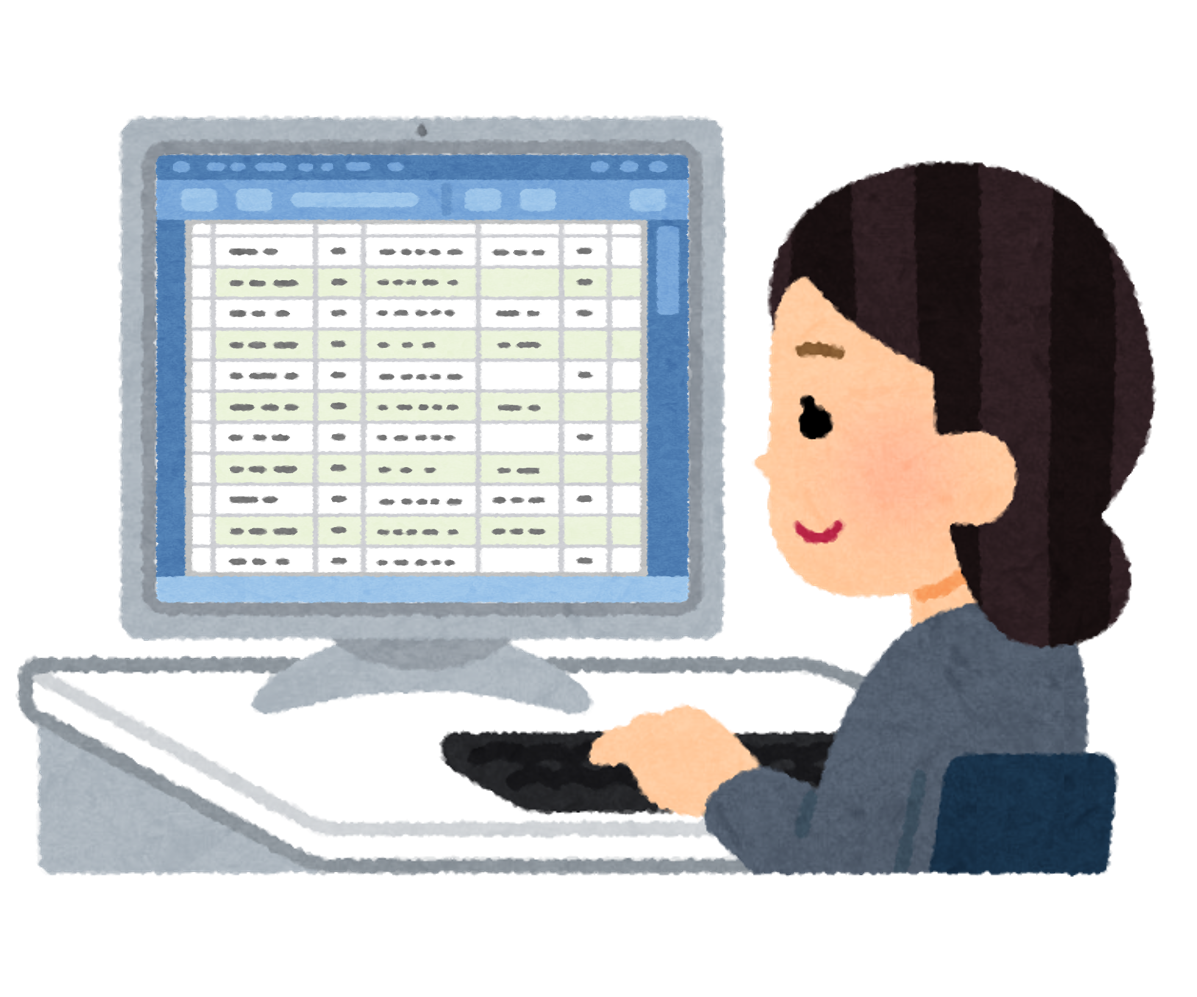
こんにちは。「レコル」カスタマーサポートの熊谷です。 こちらの「レコル活用情報」ブログではレコルをより効果的に活用していただけるように、操作方法や設定方法などレコルの便利な使い方をご紹介させていただきます。 今回は、予実管理機能の運用方法をご紹介します。 予実管理機能では、確定した予定(シフト)の入力をすることで、所定時間や労働時間、出勤日数などの予定(見込み)を把握することができます。 また、あらかじめ予定を登録しておくことで予定より残業が多くなった場合や出勤日数が足りなかった場合など予定と実績の差異を確認できるため、適切な労働時間を管理するためのデータとして役立ちます。 予実管理機能を設定する 予実管理機能を有効にする 環境設定より予実管理機能を有効にします。 【環境設定画面】 雇用区分ごとに予実管理機能を設定します。 【雇用区分設定画面】 予定表を編集する 勤務スケジュール設定を登録する 勤務スケジュール設定を登録します。事前に勤務スケジュールを登録することで、予定表の編集が簡単になります。 【勤務スケジュール設定登録画面】 予定表を編集する [勤務管理]-[出退勤状況]にて予定の一括編集ができます。 出退勤状況画面から予定の一括編集画面を表示します。 【出退勤状況画面】 【予定表一括編集画面】 予定と実績の差異を確認する 予定と実績の差異を確認する あらかじめ予定を登録しておくことで、労働時間や出勤日数の予実差異を確認できます。 【予定差異表示画面】 最後に 今回紹介した予実管理機能については無料お試しにてご確認いただけますので、是非お試しください。 レコルを無料で試してみる レコルブログでは今後も様々の機能の運用方法を発信していきます。 またレコルは機能拡張も定期的に行っており、30日間無料お試しも可能ですのでぜひ導入をご検討ください。

こんにちは。「レコル」カスタマーサポートの熊谷です。 こちらの「レコル活用情報」ブログではレコルをより効果的に活用していただけるように、操作方法や設定方法などレコルの便利な使い方をご紹介させていただきます。 今回は、レコルの共用打刻画面からの申請方法をご紹介します。 レコルでは2022年3月16日(水)のバージョンアップにより、共用打刻画面から勤務表の確認や申請が可能になりました。これにより、従業員は個人PCやスマートフォンがなくても、共用打刻端末から申請ができるようになります。 また、書類を用いて申請を行っている場合もこの機能を利用し申請をシステム化することで簡単に勤務の申請ができます。 勤務表の確認 / 申請を有効にする 共用打刻設定のオプションの「勤務表の確認/申請を有効にする」をチェックする 共用打刻で勤務表の確認/申請を有効にします。 【共用打刻設定画面】 勤務表の確認/申請をする 勤務表の確認をする 共用打刻画面より自身の名前を選択し打刻ダイアログを開きます。 【打刻ダイアログ(レイアウトパターン1)】 【打刻ダイアログ(レイアウトパターン2)】 「勤務表の確認」をタップすると、自身の勤務表が表示されます。 ※共用打刻設定で「勤務表の確認時にパスワード認証を有効にする」を選択している場合、パスワード認証画面が表示されます。 【勤務表画面】 申請をする 勤務表の「申請する」ボタンをタップし申請を行います。 【申請画面】 申請の進行状況を確認する 勤務表上部で申請の進行状況を確認することができます。 進行状況をタップすることで、自身での差し戻しや再申請も可能です。 【勤務表画面】 最後に 今回紹介した共用打刻からの申請機能については無料お試しにてご確認いただけますので、是非お試しください。 レコルを無料で試してみる レコルでは勤怠管理における課題を解決するための機能拡張を継続して行っております。 今回のバージョンアップでは共用打刻の拡張のほか、予実管理機能、勤務表一括編集機能の追加も行われていますので併せてご活用ください。 ▶バージョンアップ内容の詳細は「予実管理機能に対応しました」をチェック
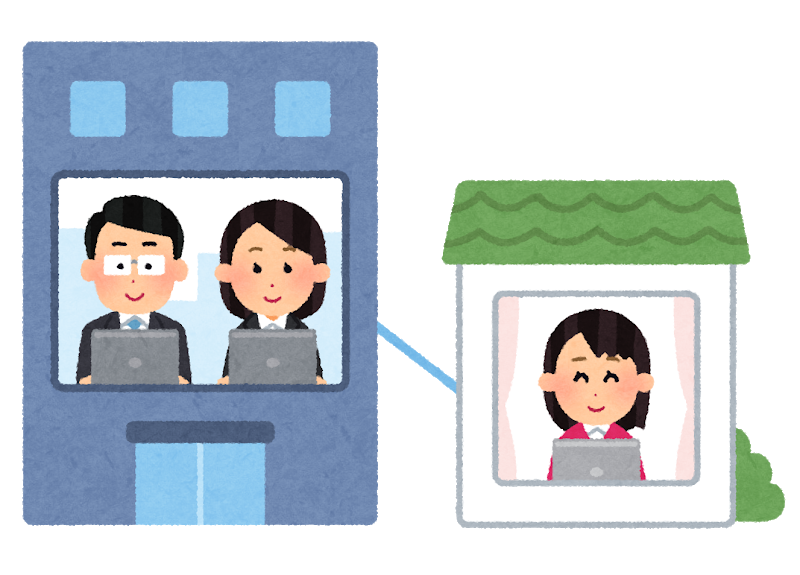
こんにちは。「レコル」カスタマーサポートの武井です。 こちらの「レコル活用情報」ブログではレコルをより効果的に活用していただけるように、操作方法や設定方法などレコルの便利な使い方をご紹介させていただきます。 今回は、レコルのテレワークにおける在宅勤務の管理方法・運用方法をご紹介します。 ▶テレワークのメリット・デメリットについては勤怠管理コラム「テレワークを利用してみませんか」をチェック レコルでは打刻ボタンをカスタマイズして、在宅勤務用の出退勤ボタンを設定することができます。 これにより、従業員はPCやスマートフォンから打刻をする際に在宅勤務用のボタンから打刻するだけで、 管理者は従業員の在宅勤務状況を簡単に把握することができるようになります。 また、月の従業員や部署全体の在宅勤務回数は自動で集計されますので、テレワークの実施割合を計算することもできます。 在宅勤務用の出退勤ボタンを設定する 勤務区分に「在宅勤務」を設定する 勤務区分に在宅勤務を設定します。 【勤務区分設定画面】 打刻ボタンに在宅勤務用の出退勤ボタンを設定する 打刻ボタンに在宅勤務用の「在宅開始」「在宅終了」を設定します。 【打刻ボタン設定画面】 在宅勤務を記録する 在宅勤務の出勤打刻 在宅勤務の場合はPCまたはスマートフォンから「在宅開始」「在宅終了」ボタンを選択します。 【Webブラウザの打刻画面】 【スマートフォンアプリの打刻画面】 「在宅開始」ボタンで打刻をすると、勤務表の勤務区分に「在宅勤務」が記録されます。 【Webブラウザの勤務表画面】 【スマートフォンアプリの勤務表画面】 従業員の在宅勤務状況を管理する 当日の在宅勤務状況を確認する 打刻・勤務状況から誰が会社へ出社しているか、在宅勤務をしているかを確認することができます。 【打刻・勤務状況画面】 月の従業員や部署全体の在宅勤務回数を確認する 勤務表一覧から誰が在宅勤務を何回しているか、部署全体で在宅勤務を何回しているかを確認することができます。 出勤日数と在宅勤務の回数からテレワークの実施割合を計算できます。 【勤務表一覧画面】 最後に 今回紹介した運用方法は無料お試しにてご確認いただけますので、是非お試しください。 レコルを無料で試してみる レコルでは勤怠管理における課題を解決するための機能拡張を継続して行っております。 その他にも豊富な機能をご用意しており、勤怠管理を効率化させることができますので、ぜひ導入をご検討ください。 レコルが外部メディア「リモートワークの管理ツール9選!失敗しない選び方も徹底解説」で紹介されました。

こんにちは。「レコル」カスタマーサポートの江俣です。 こちらの「レコル活用情報」ブログではレコルをより効果的に活用していただけるように、操作方法や設定方法などレコルの便利な使い方をご紹介させていただきます。 今回は、時間単位の子の看護休暇・介護休暇の管理方法、運用方法をご紹介します。 2021年1月の法改正により、時間単位で子の看護休暇・介護休暇を取得することができるようになりました。 【子の看護休暇】 病気やけがをした子の看護や予防接種・健康診断を受けさせるための休暇 小学校未就学の子を養育する労働者が取得対象 1年に5日(子が2人以上の場合は10日)取得可能 日単位、時間単位で取得可能 【介護休暇】 要介護状態にある対象家族の通院の付添いや介護するための休暇 1年に5日(対象家族が2人以上の場合は10日)取得可能 日単位、時間単位で取得可能 レコルでは子の看護休暇・介護休暇の管理に対応しており、日単位だけでなく時間単位での取得、残り日数や残り時間の管理を効率よく行うことができます。 時間単位で子の看護休暇・介護休暇の休暇を取得する 休暇を設定する 休暇の有効期限、時間単位での取得を設定できます。 【休暇設定画面】 休暇の取得 取得する時間と取得理由を入力して子の看護休暇・介護休暇の取得をすることができます。 【時間休暇の編集画面】 子の看護休暇・介護休暇の付与と残日数を管理する 休暇の管理(管理者) 管理者は必要な従業員に対して必要な日数を付与することができます。 また、休暇を取得した日数・時間から自動的に残日数と残り時間を計算いたしますので 付与日数をより多く取得してしまうなど、手計算によるミスが起こらなくなります。 【休暇付与・残数管理画面】 休暇の管理(従業員) 従業員は自身の[勤務表]画面から自身の休暇の取得日数・時間を確認することができます。 【勤務表画面】 子の看護休暇・介護休暇の取得を申請する 休暇を申請する レコルの申請機能を利用して子の看護休暇・介護休暇の取得を申請によって運用することができます。 管理者は申請を承認することで、申請を完結できる 申請者は紙の申請を必要とせず、スマートフォンまたはPCから申請ができる 【申請画面】 最後に 今回紹介した運用方法は無料お試しにてご確認いただけますので、是非お試しください。 レコルを無料で試してみる レコルでは子の看護休暇・介護休暇の時間単位取得のように法改正に伴う機能の拡張を行っております。 その他にも豊富な機能をご用意しており、勤怠管理を効率化させることができますので、ぜひ導入をご検討ください。

こんにちは。「レコル」カスタマーサポートの江俣です。 こちらの「レコル活用情報」ブログではレコルをより効果的に活用していただけるように、操作方法や設定方法などレコルの便利な使い方をご紹介させていただきます。 今回は、「残業の抑制/勤務状況をメールで通知する方法」をご紹介します。 労働基準法の法改正により残業時間『時間外労働』の上限規制が定められましたが、残業の抑制対策は行えていますか? ▶ 上限規制についてはこちらをチェック「罰則付き!時間外労働の上限規制」 そもそも残業時間が増加傾向にある社員は、自ら勤務状況を把握する余裕がないことが多くあり残業時間の発生原因として挙げられます。 そこで、勤怠管理システム「レコル」では時間外アラートによる『勤務集計レポート』機能についてご案内いたします。 『勤務集計レポート』では月の勤務時間や残業時間を社員自身にメールで通知することができます。 また、『時間外アラートの設定』と組み合わせることで、予め設定した残業時間を超えた社員に対してのみ通知することもできます。 これにより、例えば「通知が来たら残業時間に注意する必要がある」をルール化しておくことで、通知を受け取った社員に残業抑制を意識させる運用が可能です。 さらに、管理者は社員への残業抑制の注意喚起を自動化できるメリットもあります。 それでは、実際に通知されるメールや活用例は以下をご覧ください。 勤務状況をメールで通知する 『勤務集計レポート』をメールで通知する 月の勤務状況を『勤務集計レポート』として月中と締め日翌日の2回通知します。 今回は時間外アラートとして通知させる残業時間を15時間(※)に設定しています。 ※アラートする残業時間の設定は変更可能です 【勤務集計レポート】 『勤務集計レポート』の活用例 月中の勤務時間を確認 残業時間が15時間を超えている場合に、締め日の月中に現在の勤務時間(実働時間や残業時間、出勤日数など)を通知することができます。 月中の残業時間を確認することで残業上限の超過リスクや36協定違反へのリスクを知らせることができます。 また、管理者も残業時間が15時間を超えている社員を管理画面から確認することも可能です。 ▶ 管理者が社員の残業時間を防ぐ方法はこちらをチェック「罰則付き!時間外労働の上限規制」 前月の勤務時間を確認 残業時間が15時間を超えている場合に、締め日の翌日に前月の勤務時間を通知することができます。 前月の累計勤務時間や残業時間を確認することで今月の勤務時間の調整を検討することができます。 また、PC環境が整っていない場合やログインして勤務時間を確認するのが手間な場合は、 『勤務集計レポート』で勤務時間の把握を習慣付けることができます。 最後に 残業時間の抑制については、会社がルールを定めるほか、社員が「残業をしないようにする」意識を持つことも大切と考えられます。 レコルの『勤務集計レポート』を活用することで、自身の残業時間の把握から36協定違反やリスクを回避するための意識付けを行うことができますので、 残業時間の抑制に向けた対策として是非レコルをご利用ください。 また、今回紹介した機能は無料お試しにてご確認いただけますので、是非お試しください。 レコルを無料で試してみる レコルブログでは勤怠管理に関するノウハウをお届けしております。 バージョンアップのお知らせもございますので、どうぞご覧ください。

こんにちは。「レコル」カスタマーサポートの阿部です。 こちらの「レコル活用情報」ブログではレコルをより効果的に活用していただけるように、操作方法や設定方法などレコルの便利な使い方をご紹介させていただきます。 今回は、「ICカードを使った勤怠管理の方法」をご紹介します。 レコルにはICカード打刻に対応した専用のタイムレコーダー(ピットタッチ・プロ2)がございます。 ピットタッチ・プロ2はFeilicaやMifareの主要なICカードに対応していますので、既にお持ちの社員証や入館証、あるいは交通系のICカードをそのままタイムカードの代わりとしてお使いいただくことが可能です。 機器自体もコンパクトなサイズとなっておりパソコンとの接続も不要なため、設置スペースをとることもございません。 また、レコルは共用パソコン+パソリ(RC-S300/S)でのICカード打刻にも対応しております。 パソリは非常に安価なため、事業所や店舗の数が多いお客様は特に、低コストでICカード打刻の運用を開始いただけます。 ICカード打刻はICカードをかざすだけですので導入時に難しい説明は不要ですし、本人以外が代わりにタイムカードを押すことができませんので、なりすましによる不正打刻も防ぐことができます。 なお、ICカード打刻以外の打刻方法も含めて検討したい場合は「レコルの打刻方法の選び方」をご参照ください。 ピットタッチ・プロ2(ICカード対応のタイムレコーダー)について ピットタッチ・プロ2の特長 ICカードをかざすだけの簡単操作で誰でも使える 主要なICカード(FeliCa、Mifare)に対応 パソコン不要でコンパクトなため、設置スペースを取りません 直接インターネットに接続して利用(有線LAN、無線LAN、3G通信) 詳しくは機能ページの「ICカード打刻」をご覧ください 打刻の動画イメージはこちら 打刻はリアルタイムに勤怠表に反映 ピットタッチ・プロ2からの打刻はリアルタイムに勤怠表に反映されますので、当日の打刻忘れや遅刻などを一目で確認することができます。 また、勤怠表は自動集計されますので、手作業によるタイムカードの集計作業も必要ありません。 共用パソコン+PaSoRi(パソリ)RC-S300/Sについて 共用パソコン+PaSoRi(パソリ)RC-S300/Sの特徴 安価にICカード打刻の運用が開始できます 専用アプリのインストールは不要 FeliCa、Mifareの主要なICカードに対応 ICカードをかざすだけの簡単操作で誰でも使える ※FeliCa、PaSoRi(パソリ)は、ソニーグループ株式会社またはその関連会社の登録商標または商標です。 詳しくは機能ページの「ICカード打刻」をご覧ください 共用パソコン+PaSoRi(パソリ)RC-S300/Sの打刻画面 他にもあるICカード打刻(NFC対応Android端末) NFC対応Android端末の特長 ICカードをかざすだけの簡単操作で誰でも使える 主要なICカード(FeliCa、Mifare)に対応 既にお手持ちのNFC対応アンドロイド端末が使えます 無料の専用アプリをインストールするだけ 打刻の動画イメージはこちら ICカード打刻を始められたお客様の声 「ICカードをかざすだけなので、誰でも簡単に打刻できました」 「社員証がそのまま使えましたので、すぐに運用を開始することができました」 「設置するスペースが狭かったので心配していましたが、パソコンが不要ということで問題なく設置できました」 「タイムカードと違いリアルタイムに勤務が集計されるので、大幅時間短縮ができました」 「タイムカードで運用していた時は、朝に順番待ちの渋滞が発生していましたが、それもなくなりました」 「新しい社員が来たときもICカードを渡すだけでいいので、案内にも手間がかかりません 」 「事業所の数が多くコスト面を心配していましたが、低コストで導入することができました」 最後に ICカードの場合、打刻はパネルにカードをかざすだけなので、タイムカードの使い勝手をそのままに導入することができます。 タイムカードによる勤怠管理をされていて、集計作業を大変な手間と感じている場合は、ぜひ勤怠管理システム「レコル」でICカード打刻をご検討ください。 ICカード打刻についてご不明点やご質問がある場合は、お気軽にお問い合わせください。 お問い合わせ
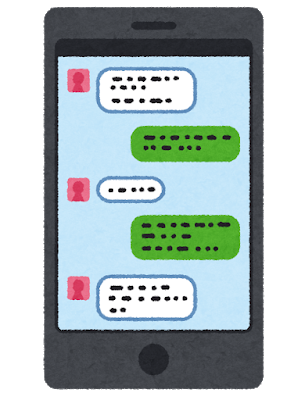
こんにちは。「レコル」カスタマーサポートの石井です。 こちらの「レコル活用情報」ブログではレコルをより効果的に活用していただけるように、操作方法や設定方法などレコルの便利な使い方をご紹介させていただきます。 今回は、「Slackから出勤・退勤を打刻する」をご紹介いたします。 レコルとSlackを連携することで、従業員はレコルにログインすることなく、普段の社内コミュニケーションで使用してるSlackから出退勤の打刻を行うことができるようになりますので、打刻する際の手間を減らすことができます。 また、Slackの打刻情報を社内で共有することもできるため、管理者はSlack上で従業員の勤務状況をリアルタイムに確認でき、従業員間ではお互いの勤務状況を把握することが出来るようになります。 Slackから打刻を行う Slackから出退勤の打刻をおこなう Slackのチャットウィンドウでコマンドを入力、実行することで簡単に打刻を行うことができます。 出勤打刻:/recoru_dakoku_in 退勤打刻:/recoru_dakoku_out 【Slackから出勤打刻】 打刻ボタンからの打刻にも対応 Slack上にレコルで登録されている打刻ボタンを表示して、ボタン打刻を行うこともできます。 例えば「外出」や「出張」等、出退勤以外の打刻をSlackから行うことも可能です。 【打刻ボタンから打刻】 打刻情報を共有する 従業員の打刻情報を任意のチャンネルで共有することで、誰がいつ打刻したか、リアルタイムに勤務状況を把握することが出来ます。 また、全社員に打刻情報を共有することで、従業員同士で打刻忘れをチェックすることも可能です。 共有するチャンネル毎で、以下のような運用を行うことができます。 「全社員に打刻を共有する」 ⇒【パブリックチャンネル】に全従業員を招待し、打刻の共有設定を行う。 「任意の社員にのみ打刻を共有する(希望者のみ)」 ⇒【パブリックチャンネル】に共有設定を行い、希望者は自らチャンネルに参加する 「管理者など特定の社員にのみ打刻を共有する」 ⇒【プライベートチャンネル】に共有設定を行う。 レコルとSlackを連携するとこんなメリットが 「Slackから出勤や退勤打刻が出来るので、レコルにログインする手間がなくなり、従業員の打刻忘れが減りました。」 「従業員の打刻が通知されるので、遅くまで働いている従業員がいてもすぐに気づけるようになりました。」 「全従業員で打刻情報を共有すると、誰が出社しているか、退社しているかが把握できるので、在席確認にもなっています。」 最後に 普段からコミュニケーションツールとして使い慣れているSlackとの連携は、従業員の打刻をより便利にするだけではなく、チーム間で勤怠情報を共有しお互いの勤務状況を把握することで、よりコミュニケーションを活性化させるメリットもあります。 今回紹介したSlackからの打刻機能は無料お試しにてご確認いただけますので、是非お試しください。 レコルを無料で試してみる レコルではSlackとの連携やその他全ての機能をオプション料金なしでご利用いただけますので、ぜひ導入をご検討ください。

こんにちは。「レコル」カスタマーサポートの阿部です。 こちらの「レコル活用情報」ブログではレコルをより効果的に活用していただけるように、操作方法や設定方法などレコルの便利な使い方をご紹介させていただきます。 今回は、「36協定の時間外労働を管理する」をご紹介いたします。 働き方改革関連法案が2019年4月に施行され、36協定で定める時間外労働に、罰則付きの上限が設けられました。 ※中小企業の適用は2020年4月 レコルでは36協定の時間外労働を管理する専用の画面が用意されており、超過しそうな従業員を事前に把握することができます。 時間外労働の上限規制について詳しくは「罰則付き!時間外労働の上限規制」をご覧ください。 36協定の時間外労働を管理する 時間外労働の上限(限度時間)は、月45時間・年360時間となり、臨時的な特別な事情がなければこれを超えることはできません。 臨時的な特別の事情があって労使が合意する場合でも、年720時間、複数月平均80時間以内(休日労働を含む)、月100時間未満(休日労働を含む)を超えることはできません。また、月45時間を超えることができるのは、年間6ヵ月までです。 単月、年間での時間外労働の上限チェック 単月や年間で時間外労働が上限内に収まっているかを一覧で簡単かつ確実に管理することができます。 以下の時間外労働の上限チェックを確認することができます。 限度時間(月45時間、年360時間)のチェック 年720時間のチェック 月45時間超の回数(年6回まで) 複数月の時間外労働の上限チェック 複雑な複数月での残業の上限チェックを一覧で簡単かつ確実に管理することができます。 以下の時間外労働の上限チェックを確認することができます。 2~6ヵ月平均で80時間以内(休日労働を含む) 月100時間未満(休日労働を含む) 上限までの残り時間も確認できる 時間外労働上限チェックのメール通知 月の時間外労働が30時間を超えた場合など、上限に近い従業員に注意喚起のメール通知をすることができます。 <メール通知の活用例> 単月の時間外労働が30時間を超えた従業員にメール通知する 年間の時間外労働が240時間を超えた従業員にメール通知する 2~6ヵ月平均の時間外労働が50時間を超えた従業員にメール通知する 上限に近い従業員にメール通知することで、上限を超過しそうになっていることを事前に知らせ、上限超過の予防にもつながります。 レコルの36協定の時間外労働管理を使うとこんなメリットが 2~6ヵ月平均の複雑な時間外労働も簡単にチェックできますので、エクセルなどで計算しなくても簡単に確認ができました。 特別条項の適用回数も簡単に確認することができ、正確な36協定の管理を行うことができました。 単月と年間の時間外労働の上限チェックを1つの画面で確認できるのは、とても見やすく管理しやすいです。 最後に 「働き方改革関連法案」により時間外労働の上限も法律で規制されるようになりました。レコルを使うことで確実な36協定の管理を行うことができます。 今回紹介した時間外労働の管理機能はデモサイトからもご確認いただけますので、是非お試しください。 デモサイトを試してみる また、レコルは全ての機能をオプション料金なしでご利用いただけますので、ぜひご検討ください。

こんにちは。「レコル」カスタマーサポートの阿部です。 こちらの「レコル活用情報」ブログではレコルをより効果的に活用していただけるように、操作方法や設定方法などレコルの便利な使い方をご紹介させていただきます。 今回は、「有給休暇の取得義務(5日以上)を管理する」をご紹介いたします。 2019年4月に施行された「働き方改革関連法案」で企業規模に関係なく、10日以上の年次有給休暇が付与されたパート・アルバイトを含む全ての労働者には、年間で5日以上取得させることが法律で義務付けられています。 ※違反した場合は「30万円以下の罰金」が科せられます。 レコルには有給休暇の5日以上の取得状況を管理するための専用の画面がありますので、確実に法令遵守に取り組むことができます。 年次有給休暇の取得義務について詳しくは「年次有給休暇が取得できる仕組みづくり」をご覧ください。 レコルで有給休暇の法令遵守に取り組む 取得義務(5日以上)の管理 従業員が取得義務(5日以上)を満たしているか一覧で簡単に管理することができます。 付与日が従業員ごとに異なる場合でも、自動で管理 有休の取得予定(計画的取得)による管理も可能 取得義務を満たしていない従業員をアラート表示 従業員ごとに有休付与のタイミングが異なる場合は特に取得期間を正確に把握して管理することはかなり大変です。レコルならシステムが自動で管理してくれますので、見逃すこともございません。 取得義務(5日以上)のメール通知 取得義務(5日以上)を満たしていない従業員に注意喚起のメール通知をすることができます。 メール通知は対象期間の残り6ヶ月/3ヶ月/1ヶ月時点など任意のタイミングで、1年間に複数回にわたってメール通知できます。 年次有給休暇管理簿 年次有給休暇を与えた時は、時季、日数及び基準日を労働者ごとに明らかにした書類を作成し、その後3年間の保存が義務付けられています。 レコルではエクセル形式で「年次有給休暇管理簿」を出力することができますので、別途管理簿を作成する必要がありません。 レコルの有休管理機能を使うとこんなメリットが 入社日起点で有給休暇を付与しているため、従業員ごとにバラバラな対象期間をエクセルで管理するのは大変でしたが、レコルが自動で管理してくれるので楽に管理できるようになりました。 中途入社などイレギュラーな取得義務も自動計算してくれるので、面倒な計算をする必要がなくなりました。 従業員ごとに年次有給休暇管理簿が出力できるので、別途作成する必要がなく大幅に手間を削減できました。 最後に 「働き方改革法案」により5日間の有給取得が義務化されるなど、有給休暇の管理は企業にとってより重要になってきています。 今回紹介した有給休暇の管理機能についてはデモサイトからもご確認いただけますので、是非お試しください。 デモサイトを試してみる また、レコルの有休管理機能はオプション料金なしでご利用いただけますので、ぜひ導入をご検討ください。

こんにちは。「レコル」カスタマーサポートの阿部です。 こちらの「レコル活用情報」ブログではレコルをより効果的に活用していただけるように、操作方法や設定方法などレコルの便利な使い方をご紹介させていただきます。 今回は、「有給休暇や打刻忘れを申請で運用する」をご紹介します。 有給休暇や打刻忘れ、残業申請などを紙による申請/承認のフローで運用されている企業様も多いと思いますが、レコルの申請機能を活用することで様々な課題を解決することができます。 紙による運用の場合 レコルの申請機能による運用の場合 会社に行かないと申請できない 外出先でもPCやスマホから申請ができる 上長の確認漏れにより承認されない メール通知ですぐに申請を把握できる 承認された申請と勤務表の突合せが手間 勤務表が自動で更新される 申請用紙の枚数や置き場所の管理が手間 紙の管理が不要 レコルの申請機能 申請区分の作成 運用に合わせて様々な申請区分を追加することができます。 以下のような申請運用を良くお聞きします。 打刻申請:打刻忘れや間違いをした場合に出勤/退勤時間の訂正を申請 残業申請:残業(退社時刻)を申請 有休申請:有給休暇や半休の取得を申請 申請ルートの設定 承認は2段階まで承認者を設定することができる上に、部門ごとに細かく設定することもできます。 また申請時や承認時にメール通知するように設定することも可能ですので、上長が申請に気付かないということもありません。 申請と承認の流れ ①申請 → ②承認 → ③勤務表に反映 ①社員は勤務表から申請することができます(スマホアプリからも可能) 申請時に申請理由を入力することもできますので、休暇理由なども報告できます。 ②管理者は承認一覧から社員の申請を承認や差し戻しすることができます 承認や差し戻しの際にはコメントを入力することができますので、差し戻し理由を伝えることもできます。 ③承認されると勤務表に反映されます 紙の申請のように勤務表に手入力する必要もありません。 レコルの申請機能を使うとこんなメリットが 「外出先からでも申請や承認できるので、申請がスムーズになりました。」 「自宅からも申請や承認ができるのでテレワーク社員でも使えて大変便利です。」 「承認後は自動で勤務表が更新されるので、紙運用の時みたいに面倒な手入力作業がなくなりました。」 最後に 今回紹介した運用方法は無料お試しにてご確認いただけますので、是非お試しください。 レコルを無料で試してみる 勤怠管理システムを導入する際に申請による運用もシステム化したいとお考えの企業様は 申請機能をオプション料金なしでご利用いただるレコルをぜひご検討ください。

こんにちは。「レコル」カスタマーサポートの阿部です。 こちらの「レコル活用情報」ブログではレコルをより効果的に活用していただけるように、操作方法や設定方法などレコルの便利な使い方をご紹介させていただきます。 今回は、「有給休暇の残り日数を勤務表で確認する」をご紹介します。 有給休暇の残り日数が給与明細にしか記載されていないため、社員からの有休残り日数確認の問合せが非常に多くて困っているという声を人事総務部の方から良くお聞きします。 レコルの有休管理機能を使っていただくことで、社員は自分の有休取得日数と残日数を勤務表で確認することができるようになりますので、上記のような人事総務部へ問い合わせもなくなります。 また有給休暇を取得時には残日数がチェックされますので、有給休暇が残っていないのに取得されてしまうこともなくなります。 レコルの有休管理機能 有給休暇の付与 「付与日」と「付与日数」を設定して有給休暇を付与することができます。 付与日から2年の有効期限が設定され、残日数の管理と翌年への繰越しも自動で行われます。 また、付与、取得ともに半休(0.5日単位)にも対応しています。 【有給休暇の管理画面】 有給休暇の残日数管理 有給休暇を取得すると、有休残り日数が減って残日数をリアルタイムで確認することができます。 付与日ごとの有休残り日数、有効期限を確認することもできるため、計画的な有休取得に繋がります。 また、保有日数がない場合にはエラーとなりますので、付与されていない人や残日数がない人が有休を取得するミスを未然に防ぐことができます。 【勤務表の編集画面】 【有給休暇の付与情報画面】 時間有休にも対応 時間有休にも対応していますので、実績管理はもちろんのこと「有休残り時間」も自動で管理することができます。 最近は時間有休を導入あるいは導入検討されているという声をよくお聞きしますので、そういった企業様にもお使いいただいてます。 【時間有休登録画面】 レコルの有休管理機能を使うとこんなメリットが 「社員からの有休残り日数の問合せがなくなり、大変助かっています」 「退職前に間違えて残り日数を超えて有給休暇を取得されることがなくなりました」 「時間有休の導入を検討していたので、システムで管理できるのは大変ありがたいです。」 最後に 「働き方改革法案」により5日間の有給取得が義務化されるなど、有給休暇の管理は企業にとってより重要になってきています。 今回紹介した有給休暇管理機能はデモサイトからもご確認いただけますので、是非お試しください。 デモサイトを試してみる レコルでは有休管理機能含めその他機能もオプション料金なしでご利用いただけますので、ぜひご検討ください。

こんにちは。「レコル」カスタマーサポートの阿部です。 こちらの「レコル活用情報」ブログではレコルをより効果的に活用していただけるように、操作方法や設定方法などレコルの便利な使い方をご紹介させていただきます。 今回は、「社員の長時間労働を未然に防ぐ方法」をご紹介します。 今では多くの企業で長時間労働の削減に向けた対策を求められていますが、そもそも社員の長時間労働を防ぐには何から始めればいいのか分からないという担当者様のお悩みをお聞きすることも多いです。 そういった場合、まずは勤怠管理システム「レコル」で打刻から勤務時刻を記録して残業時間や有給休暇の取得状況などを正確に管理することをおススメしています。 レコルで日々の勤務を正確に記録しておけば、残業時間をアラート通知する機能を使って長時間労働に陥りそうな社員を早期に発見することができますので、管理者は未然に長時間労働を防止する対策をとることができます。 レコルの長時間労働防止に役立つ機能 時間外アラート 残業時間が閾値を超えるとアラート通知され、アラート件数をクリックすると対象者を一覧で確認することができます。 時間外アラートの閾値を段階的に設定する(例:45h、30h、15h)ことで、長時間労働に陥る前に社員の働きすぎに気付くことができます。 例えば、月45時間以上の残業をさせたくない場合は、30時間超えのアラートが通知された場合に対象者には定時退社を命じるなどの対応が可能になります。 当月だけではなく、直近2ヶ月や直近3ヶ月の合計時間でのアラート通知も可能ですので、36協定違反を未然に防ぐアラートとしても活用可能です。 ダッシュボード(時間外アラートを把握) ダッシュボードでも時間外アラートが通知されますので、管理者は毎日ダッシュボードを確認すれば部下の残業状況を簡単に把握することができます。 時間外アラートの発生件数が通知されていますので、クリックして対象者を確認することができます。 また、今月の勤務時間のグラフで"時間外と時間外見込み"を表示すれば、締め時点の時間外予測値が表示されますので今のペースでどれぐらいの残業時間になるかを把握することもできます。 タイムカードと比較してこんなメリットが 「残業時間をアラートで通知してくれるので、長時間労働に陥りそうな部下のフォローに役立っています。」 「グラフで今月の時間外の見込みを知ることもできるので、注意すべき社員をすぐに把握できて助かっています。」 最後に ご紹介した時間外アラートはサンプルデータ入りのデモサイトで実際にご確認いただけます。 ぜひ、デモサイトで実際にご確認ください。